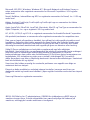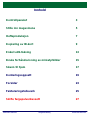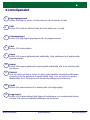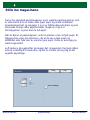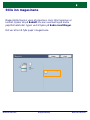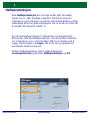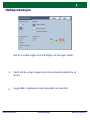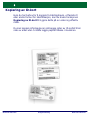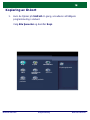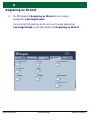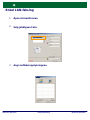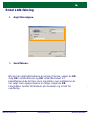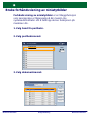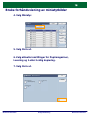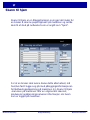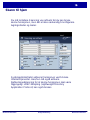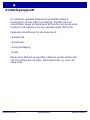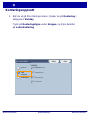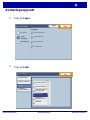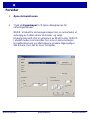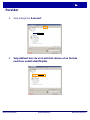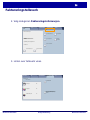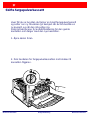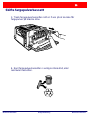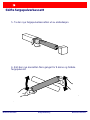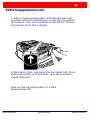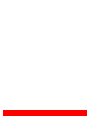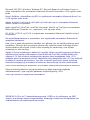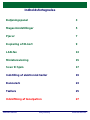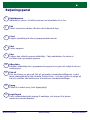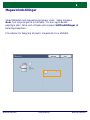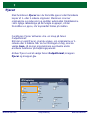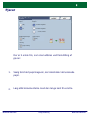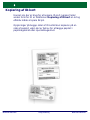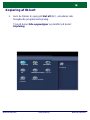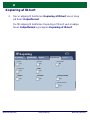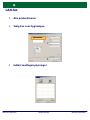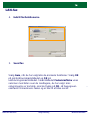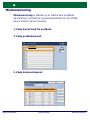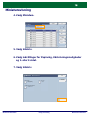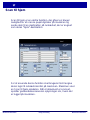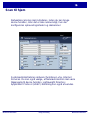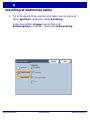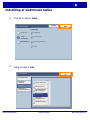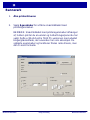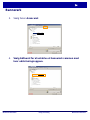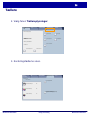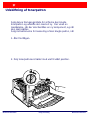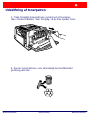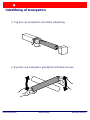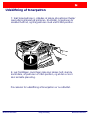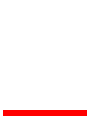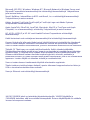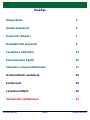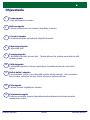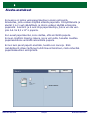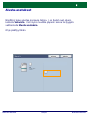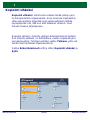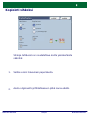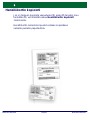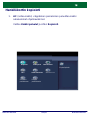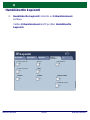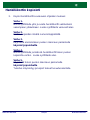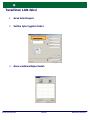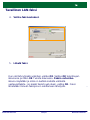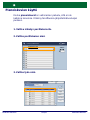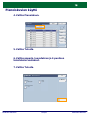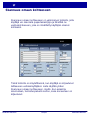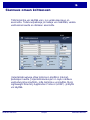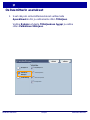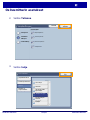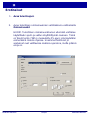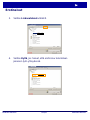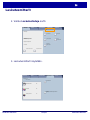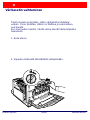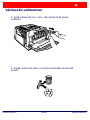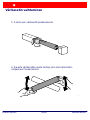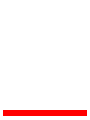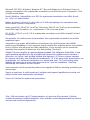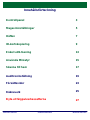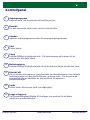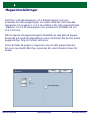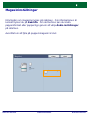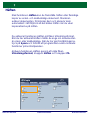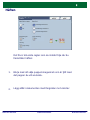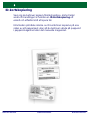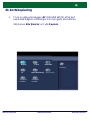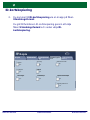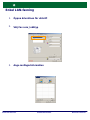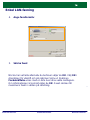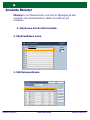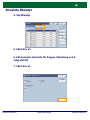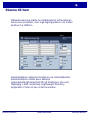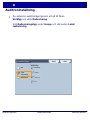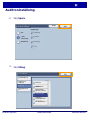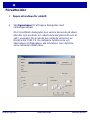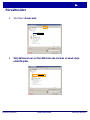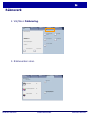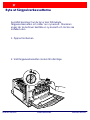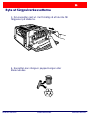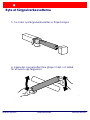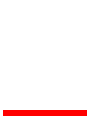Hurtigstartveiledning
WorkCentre 7300 Series
701P47988

MERK: BLÅ tittel er for IT-administratorer, GRØNN for sluttbrukere og RØD betyr at
maskinen trenger tilsyn. Enkelte skjermbilder kan være forskjellige fra vinduene på
maskinen, avhengig av hvordan maskinen er konfigurert.
Microsoft, MS-DOS, Windows, Windows NT, Microsoft Network og Windows Server er
enten varemerker eller registrerte varemerker for Microsoft Corporation i USA og/eller
andre land.
Novell, NetWare, IntranetWare og NDS er registrerte varemerker for Novell, Inc. i USA og
andre land.
Adobe, Acrobat, PostScript, PostScript3 og PostScript Logo er varemerker for Adobe
Systems Incorporated.
Apple, AppleTalk, EtherTalk, LocalTalk, Macintosh, MacOS og TrueType er varemerker for
Apple Computer, Inc. og er registrert i USA og andre land.
HP, HPGL, HPGL/2 og HP-UX er registrerte varemerker for Hewlett-Packard Corporation.
Alle produkt-/merkenavn er varemerker eller registrerte varemerker for respektive eiere.
Data som er lagret på maskinens harddisk, kan gå tapt hvis det oppstår et problem med
harddisken. Xerox kan ikke holdes ansvarlig for noen direkte eller indirekte skader som
oppstår i forbindelse med eller som følge av et slikt tap av data. Xerox kan ikke holdes
ansvarlig for eventuell maskinskade som oppstår på grunn av datavirus eller hacking.
Viktig(1)
Denne veiledningen er beskyttet av opphavsrett med alle rettigheter
forbeholdt. I henhold til lover om opphavsrett er det ulovlig å kopiere eller foreta endringer i
hele eller deler
av veiledningen uten skriftlig tillatelse fra utgiveren.(2) Deler av
brukerveiledningen kan endres uten forhåndsvarsel.(3) Send oss gjerne kommentarer om
tvetydigheter, feil, utelatelser og sider som er utelatt
i veiledningen.(4) Prøv aldri å
utføre prosedyrer som ikke er uttrykkelig beskrevet i denne brukerveiledningen. Uautorisert
bruk kan forårsake feil og ulykker.
Xerox kan ikke holdes ansvarlig for eventuelle problemer som oppstår som følge av
uautorisert bruk av utstyret.
Eksport av dette produktet er underlagt strenge kontroller i samsvar med lover om
utenlandsk valuta og handel med utlandet i Japan og/eller forskrifter om kontroll av eksport
i USA.
Xerox og Ethernet er registrerte varemerker.

WorkCentre 7300 Series
WorkCentre 7300 Series
Hurtigstartveiledning
Innhold
Kontrollpanelet
Skann til hjem
3
17
Forsider
23
5
Skifte fargepulverkassett
25
Stille inn magasinene
7
Hefteproduksjon
9
Kopiering av ID-kort
13
Konteringsoppsett 19
Enkel LAN-faksing
Bruke forhåndsvisning av miniatyrbilder
Faktureringstelleverk
15
27

Kontrollpanelet
1.
2.
3.
Berøringsskjermen
På berøringsskjermen kan du velge alle tilgjengelige programfunksjoner. Her
vises også fremgangsmåter for retting av feil og generell informasjon om
maskinen.
Tjenester
Brukes til å vise jobbfunksjonene på skjermen.
Jobbstatus
Brukes til å vise informasjon om fremdrift på skjermen.
4.
Maskinstatus
Brukes til å vise gjeldende status for maskinen på skjermen.
Kopier
Papirmagasiner
1- el. 2-sidig kopiering
Leveringsfarge
Autom. reg.
Sort og hvitt
Mer ...
Antall
Kopier
Jobber
Bildekvalitet Justering av
oppsett
Leveringsform
at
Kopileverin
g
Farge
Forminsk/forstørr
Mer ...
100
1- > 1-sidig
1- > 2-sidig
2- > 2-sidig
2- > 1-sidig
Roter bakside
Sortert
1 stift
2 stifter
Falsing...
Hulling
Automatisk
Vanlig papir
Vanlig papir
Vanlig papir
Automatisk
papirvalg
Alle
tjenester
WorkCentre 7300 Series
WorkCentre 7300 Series
Hurtigstartveiledning

Kontrollpanelet
5.
6.
10.
13.
12.
11.
9.
8.
7.
Oppringingspause
Brukes til å angi en pause i et faksnummer når du sender en faks.
Språk
Brukes til å endre teksten til et annet språk (hvis tilgjengelig).
# (nummertegn)
Brukes til å angi oppringingstegnet eller et gruppenummer.
Avbryt
Brukes til å stoppe gjeldende kopieringsjobb midlertidig, slik at en prioritert jobb
kan kjøres.
Slett
Brukes til å slette en tallverdi eller det siste tallet som er angitt.
Logg inn/ut
Brukes til å få passordbeskyttet tilgang til verktøyene som systemadministrator
benytter til å justere standardinnstillingene på maskinen.
Start
Brukes til å starte jobben.
Stopp
Brukes til å stoppe gjeldende jobb midlertidig. Følg meldingen for å avbryte eller
fortsette jobben.
Slett alt
Hvis du trykker på denne tasten én gang, gjenopprettes standardinnstillingene,
og første vindu for gjeldende funksjonsbane vises. Hvis du trykker to ganger,
tilbakestilles ALLE funksjonene til standardinnstillingene på maskinen.
WorkCentre 7300 Series
WorkCentre 7300 Series
Hurtigstartveiledning

Stille inn magasinene
Det er tre standard papirmagasiner og to valgfrie papirmagasiner som
er utformet til å
ta en rekke ulike typer papir og andre materialer.
Spesialmagasinet og magasin 1 og 2 er fullstendig justerbare og kan
inneholde mange ulike papirformater. Magasin 3 og 4 er
stormagasiner og kan bare ta A4-papir.
Når du åpner et papirmagasin, antar maskinen at du vil fylle papir. Et
tilleggsvindu vises på skjermen, slik at du kan endre papir og
attributter eller fylle mer av samme type papir. Dette er avhengig av
maskinoppsettet.
Luft kantene på papiret før du legger det i magasinet. Dermed skilles
arkene ordentlig fra hverandre, og det er mindre sannsynlig at det
oppstår papirstopp.
Avbryt Lagre
Magasin 1
Endre innstillinger
Vanlig papir
Hvit
WorkCentre 7300 Series
WorkCentre 7300 Series
Hurtigstartveiledning

Stille inn magasinene
Magasininformasjon vises på skjermen. Hvis informasjonen er
korrekt, trykker du på Bekreft. Du kan eventuelt også endre
papirformatet eller -typen ved å trykke på Endre innstillinger.
Det var alt om å fy
lle papir i magasinene.
Avbryt Lagre
Magasin 1
Endre innstillinger
Vanlig papir
Hvit
WorkCentre 7300 Series
WorkCentre 7300 Series
Hurtigstartveiledning

Hefteproduksjon
Du slår på Hefteproduksjon i kategorien Leveringsformat.
Når du har slått på Hefteproduksjon, må du fortelle maskinen
om originalene er en- eller tosidige. Når du er ferdig med å
velge, må du trykke på Lagre, slik at du kan programmere
eventuelle andre funksjoner.
Aktiver Hefteproduksjon ved å velge kategorien
Leveringsformat og deretter Hefteproduksjon og På.
Med Hefteproduksjon kan du lage hefter eller flersidige
kopier fra en- eller tosidige originaler. Maskinen skanner
originalene og forminsker og ordner automatisk bildene i riktig
rekkefølge på det angitte kopipapiret, slik at du får et hefte når
du bretter det kopierte settet i to.
Sideoppsett
Plakat
Av Av
Kopier
Kopier
Jobber
Bildekvalitet Justering av
oppsett
Leveringsfor
mat
Stempler Vannmerke Sikret vannmerke
Transparentalternativer
AvAvAv
Av
Kopiering av ID-kort
Av
Hefteproduksjon
Omslag
Av Av
WorkCentre 7300 Series
WorkCentre 7300 Series
Hurtigstartveiledning

Hefteproduksjon
Det er to enkle regler som må følges når du lager hefter.
Først må du velge magasinet som inneholder papiret du vil
bruke.
Legg alltid i originalene m
ed langsiden mot venstre.
1.
2.
Avbryt
Lagre
Hefteproduksjon
Av
På
1-sidige originaler
2-sidige originaler
2-sidig/roter bakside
Innbindingsmarg Delt levering
Omslag
Av Av
Ingen omslag
Heftealternativer Originaler
WorkCentre 7300 Series
WorkCentre 7300 Series
Hurtigstartveiledning

Kopiering av ID-kort
Hvis du har behov for å kopiere forsikringsbevis, et førerkort
eller andre former for identifikasjon, kan du bruke funksjonen
Kopiering av ID-kort til å gjøre dette på en enkel og effektiv
måte.
Du kan kopiere informasjonen på begge sider av ID-kortet til én
side av arket uten å måtte legge papiret tilbake i maskinen.
WorkCentre 7300 Series
WorkCentre 7300 Series
Hurtigstartveiledning

Kopiering av ID-kort
Hvis du trykker på Slett alt én gang, annulleres all tidligere
programmering i vinduet.
Velg Alle tjenester og deretter Kopi.
1.
Kopi E-post Internett-faks
Fakse
Skanning via
nettverk
Send fra postboks
Skann til PC
Skann til
postboks
Kopieringstjeneste
WorkCentre 7300 Series
WorkCentre 7300 Series
Hurtigstartveiledning

Kopiering av ID-kort
Du får tilgang til Kopiering av ID-kort via en knapp i
kategorien Leveringsformat.
Du kommer til Kopiering av ID-kort ved å velge kategorien
Leveringsformat og deretter trykke på Kopiering av ID-kort.
Sideoppsett
Plakat
Av Av
Kopier
Kopier
Jobber
Bildekvalitet Justering av
oppsett
Leveringsfor
mat
Stempler
Vannmerke
Sikret vannmerke
Transparentalternativer
AvAvAv
Av
Kopiering av ID-kort
Av
Hefteproduksjon
Omslag
Av Av
2.
WorkCentre 7300 Series
WorkCentre 7300 Series
Hurtigstartveiledning

Kopiering av ID-kort
Følg instruksjonene nedenfor når du skal kopiere et ID-kort.
Trinn 1.
Løft originalmateren, og legg ID-kortet i øvre venstre hjørne av
glassplaten. Senk originalmateren forsiktig.
Trinn 2.
Angi ønsket antall kopier ved hjelp av tastaturet.
Trinn 3.
Trykk på Start for å begynne å skanne forsiden.
Trinn 4.
Løft originalmateren, og snu ID-kortet for å kopiere baksiden.
Senk originalmateren forsiktig.
Trinn 5.
Trykk på Start for å begynne å skanne baksiden.
Utskriften begynner, og kopiene leveres til mottakeren.
3.
WorkCentre 7300 Series
WorkCentre 7300 Series
Hurtigstartveiledning

Enkel LAN-faksing
Åpne skriverdriveren.
1.
Velg jobbtypen Faks.
2.
Angi mottakeropplysningene.
3.
Papir/levering
Bildealternativer
Oppsett/vannmerke Avansert
Xerox WorkCentre 7345
Faks
OK Avbryt
Jobbtype:
Papir
1-sidig/2-sidig utskrift:
Stifting
Leveringsfarge
Mottaker:
OK
Standard-inn
Automatisk
Farge
1 stift
1-sidig
A4, Hvit, Standardtype for skriver
Hent lagrede innstillinger
Hent lagrede innstillinger
Mottakere
Forside
Alternativer:
Faks
Innstillinger OK Avbryt
Hjelp
Faksnummer Navn
Gruppe
WorkCentre 7300 Series
WorkCentre 7300 Series
Hurtigstartveiledning

Enkel LAN-faksing
4.
Angi faksvalgene.
Send faksen.
5.
Når du har valgt alternativene du ønsker å bruke, velger du OK.
Velg OK i skriverdriveren og OK i utskriftsvinduet. Et
bekreftelsesvindu for faks vises med listen over mottakerne du
har valgt. Hvis opplysningene er riktige, velger du OK.
Faksjobben sendes til fakskøen på maskinen og er klar for
overføring.
Papir/levering
B
ildealternat
ive
O
ppsett/vannmer
ke
Avansert
Xerox WorkCentre 7345
OK
Avbryt
OK
Standard-in
Hent lagrede innstillinger
Hent lagrede innstillinger
Lysere/mørkere
Bakgrunnsfjerning
Automatisk fjerning
Bildekvalitet
Vanlig
Margfjerning
Av
Inverter bilde
Speilvend bilde
WorkCentre 7300 Series
WorkCentre 7300 Series
Hurtigstartveiledning

Bruke forhåndsvisning av miniatyrbilder
Oppdater Lukk
Skriv ut
Miniatyr
Slett
Dokumentopplysni
Innstillinger for
Velg alle
Liste
Postboks
Postboksnavn
Alle
tjenest
er
Gå til
Send fra postboks
Smith, J.
Jones, T.
Forhåndsvisning av miniatyrbilder er en tilleggsfunksjon
som kanskje ikke er tilgjengelig på din maskin. Be
systemadministrator om å sette opp denne funksjonen på
maskinen din.
2. Velg postboksnavnet.
3. Velg dokumentnavnet.
1. Velg Send fra postboks.
WorkCentre 7300 Series
WorkCentre 7300 Series
Hurtigstartveiledning

Bruke forhåndsvisning av miniatyrbilder
4. Velg Miniatyr.
5. Velg Skriv ut.
7. Velg Skriv ut.
6. Velg aktuelle innstillinger for Papirmagasiner,
Levering og 1-eller 2-sidig kopiering.
Oppdater
Lukk
Skriv ut
Miniatyr
Slett
Dokumentopplysni
Innstillinger for
Velg alle
Liste
Postboks
Lukk
Postboks
Dokumentopplysni
Papirmagasiner
1- el. 2-sidig kopiering
Leveringsvalg
Automatisk papirvalg 1-sidig
1 stift
Skriv ut
WorkCentre 7300 Series
WorkCentre 7300 Series
Hurtigstartveiledning

Skann til hjem
Skann til hjem er en tilleggsfunksjon som gjør det mulig for
en bruker å skanne papiroriginaler på maskinen og sende
dem til et sted på nettverket som er angitt som "hjem".
For at en bruker skal kunne bruke dette alternativet, må
han/hun først logge seg på med påloggingsinformasjonen
for Nettverksgodkjenning på maskinen.
En Skann til hjem
-mal vises på maskinen. Når en original blir skannet,
produserer godkjenningsserveren informasjon om hvem
som er logget på maskinen.
Skanning via
nettverk
Fargeskanning
Sort og hvitt
Antall
Skanning via nettverk
Avanserte
innstillinger
Justering av
oppsett
Lagringsalternati
ver
Gå til
Farge
Gråtoner
Originaltype
Foto og tekst
Tekst
Foto
Forhåndsinnst. for
For deling og
utskrift
For arkivering
For optisk
Mer ...
2-sidig
1- el. 2-sidig skanning
1-sidig
2-sidig, roter
bakside
Autom. reg.
Alle
tjenester
Malbeskrivelse
Oppdatere maler
Skann til hjem
WorkCentre 7300 Series
WorkCentre 7300 Series
Hurtigstartveiledning

Skann til hjem
Du må installere Skanning via nettverk før du kan bruke
denne funksjonen, men det er ikke nødvendig å konfigurere
lagringssteder og maler.
Systemadministrator aktiverer funksjonen ved å bruke
Internett-tjenester.
Han/hun må også aktivere
Nettverksgodkjenning for at denne funksjonen skal være
tilgjengelig. LDAP-tilkopling (Lightweight Directory
Application Protocol) kan også brukes.
Skanning via
nettverk
Fargeskanning
Sort og hvitt
Antall
Skanning via nettverk
Avanserte
innstillinger
Justering av
oppsett
Lagringsalternati
ver
Gå til
Farge
Gråtoner
Originaltype
Foto og tekst
Tekst
Foto
Forhåndsinnst. for
For deling og
utskrift
For arkivering
For optisk
Mer ...
2-sidig
1- el. 2-sidig skanning
1-sidig
2-sidig, roter
bakside
Autom. reg.
Alle
tjenester
Malbeskrivelse
Oppdatere maler
Skann til hjem
WorkCentre 7300 Series
WorkCentre 7300 Series
Hurtigstartveiledning

Konteringsoppsett
Du må første opprette brukerkonti og deretter aktivere
Kontering før du kan stille inn kontering. Deretter må hver
enkelt bruker oppgi en brukerkode før han/hun kan bruke visse
funksjoner på maskinen. Du kan opprette opptil 1000 konti.
Følgende må defineres for alle brukerkonti:
• Brukerkode
• Brukernavn
• Funksjonstilgang
• Kvote
Når konti er definert og opprettet, aktiveres ønsket antall konti,
slik at kontering kan benyttes. Alle brukerkoder og -navn må
være unike.
WorkCentre 7300 Series
WorkCentre 7300 Series
Hurtigstartveiledning
Sidan laddas...
Sidan laddas...
Sidan laddas...
Sidan laddas...
Sidan laddas...
Sidan laddas...
Sidan laddas...
Sidan laddas...
Sidan laddas...
Sidan laddas...
Sidan laddas...
Sidan laddas...
Sidan laddas...
Sidan laddas...
Sidan laddas...
Sidan laddas...
Sidan laddas...
Sidan laddas...
Sidan laddas...
Sidan laddas...
Sidan laddas...
Sidan laddas...
Sidan laddas...
Sidan laddas...
Sidan laddas...
Sidan laddas...
Sidan laddas...
Sidan laddas...
Sidan laddas...
Sidan laddas...
Sidan laddas...
Sidan laddas...
Sidan laddas...
Sidan laddas...
Sidan laddas...
Sidan laddas...
Sidan laddas...
Sidan laddas...
Sidan laddas...
Sidan laddas...
Sidan laddas...
Sidan laddas...
Sidan laddas...
Sidan laddas...
Sidan laddas...
Sidan laddas...
Sidan laddas...
Sidan laddas...
Sidan laddas...
Sidan laddas...
Sidan laddas...
Sidan laddas...
Sidan laddas...
Sidan laddas...
Sidan laddas...
Sidan laddas...
Sidan laddas...
Sidan laddas...
Sidan laddas...
Sidan laddas...
Sidan laddas...
Sidan laddas...
Sidan laddas...
Sidan laddas...
Sidan laddas...
Sidan laddas...
Sidan laddas...
Sidan laddas...
Sidan laddas...
Sidan laddas...
Sidan laddas...
Sidan laddas...
Sidan laddas...
Sidan laddas...
Sidan laddas...
Sidan laddas...
Sidan laddas...
Sidan laddas...
Sidan laddas...
Sidan laddas...
Sidan laddas...
Sidan laddas...
Sidan laddas...
Sidan laddas...
Sidan laddas...
Sidan laddas...
Sidan laddas...
Sidan laddas...
Sidan laddas...
Sidan laddas...
Sidan laddas...
Sidan laddas...
Sidan laddas...
Sidan laddas...
Sidan laddas...
Sidan laddas...
Sidan laddas...
Sidan laddas...
Sidan laddas...
Sidan laddas...
Sidan laddas...
Sidan laddas...
Sidan laddas...
Sidan laddas...
Sidan laddas...
Sidan laddas...
Sidan laddas...
Sidan laddas...
-
 1
1
-
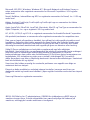 2
2
-
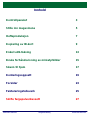 3
3
-
 4
4
-
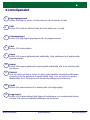 5
5
-
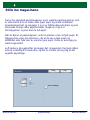 6
6
-
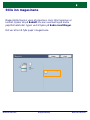 7
7
-
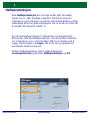 8
8
-
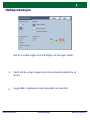 9
9
-
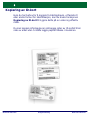 10
10
-
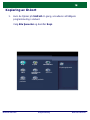 11
11
-
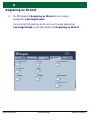 12
12
-
 13
13
-
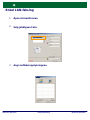 14
14
-
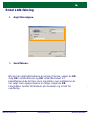 15
15
-
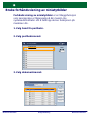 16
16
-
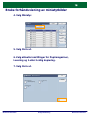 17
17
-
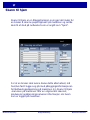 18
18
-
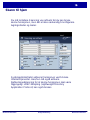 19
19
-
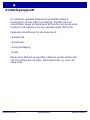 20
20
-
 21
21
-
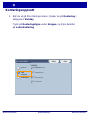 22
22
-
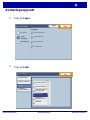 23
23
-
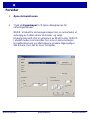 24
24
-
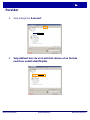 25
25
-
 26
26
-
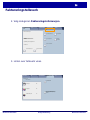 27
27
-
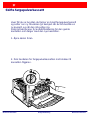 28
28
-
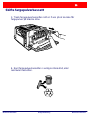 29
29
-
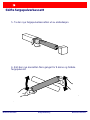 30
30
-
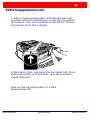 31
31
-
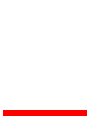 32
32
-
 33
33
-
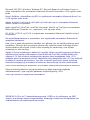 34
34
-
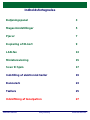 35
35
-
 36
36
-
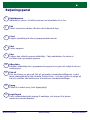 37
37
-
 38
38
-
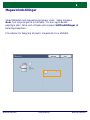 39
39
-
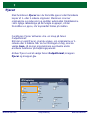 40
40
-
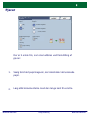 41
41
-
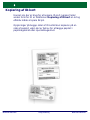 42
42
-
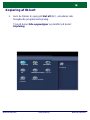 43
43
-
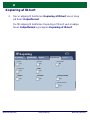 44
44
-
 45
45
-
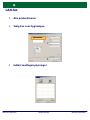 46
46
-
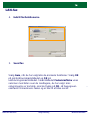 47
47
-
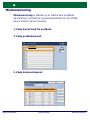 48
48
-
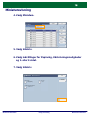 49
49
-
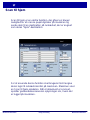 50
50
-
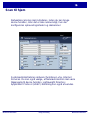 51
51
-
 52
52
-
 53
53
-
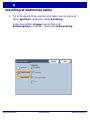 54
54
-
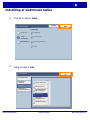 55
55
-
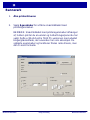 56
56
-
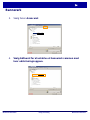 57
57
-
 58
58
-
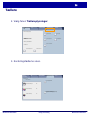 59
59
-
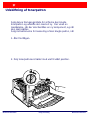 60
60
-
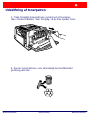 61
61
-
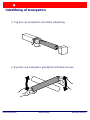 62
62
-
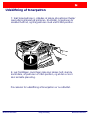 63
63
-
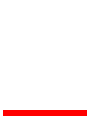 64
64
-
 65
65
-
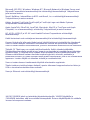 66
66
-
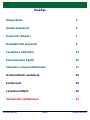 67
67
-
 68
68
-
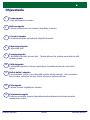 69
69
-
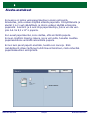 70
70
-
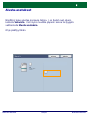 71
71
-
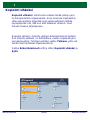 72
72
-
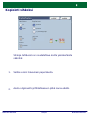 73
73
-
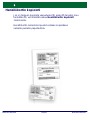 74
74
-
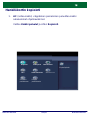 75
75
-
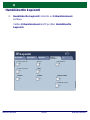 76
76
-
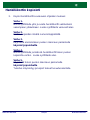 77
77
-
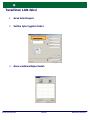 78
78
-
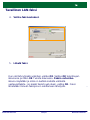 79
79
-
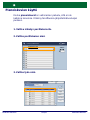 80
80
-
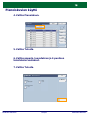 81
81
-
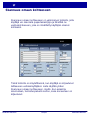 82
82
-
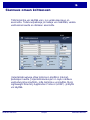 83
83
-
 84
84
-
 85
85
-
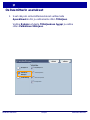 86
86
-
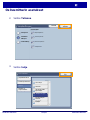 87
87
-
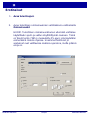 88
88
-
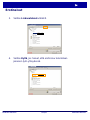 89
89
-
 90
90
-
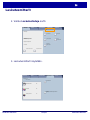 91
91
-
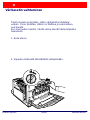 92
92
-
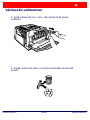 93
93
-
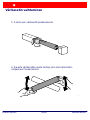 94
94
-
 95
95
-
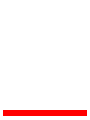 96
96
-
 97
97
-
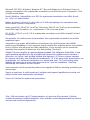 98
98
-
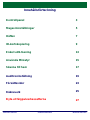 99
99
-
 100
100
-
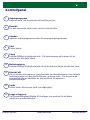 101
101
-
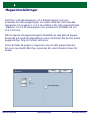 102
102
-
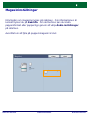 103
103
-
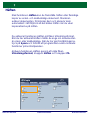 104
104
-
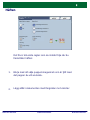 105
105
-
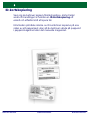 106
106
-
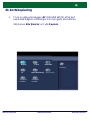 107
107
-
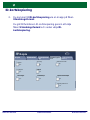 108
108
-
 109
109
-
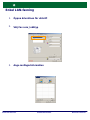 110
110
-
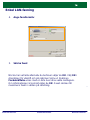 111
111
-
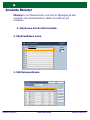 112
112
-
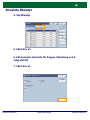 113
113
-
 114
114
-
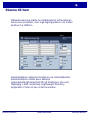 115
115
-
 116
116
-
 117
117
-
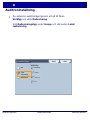 118
118
-
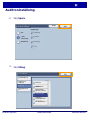 119
119
-
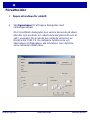 120
120
-
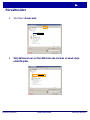 121
121
-
 122
122
-
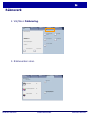 123
123
-
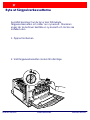 124
124
-
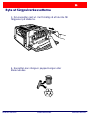 125
125
-
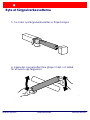 126
126
-
 127
127
-
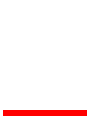 128
128
på andra språk
Relaterade papper
-
Xerox 7425/7428/7435 Användarguide
-
Xerox 7232/7242 Användarguide
-
Xerox 7228/7235/7245 Användarguide
-
Xerox DocuColor 242/252/260 Användarguide
-
Xerox 7132 Användarguide
-
Xerox 4265 Installationsguide
-
Xerox C226 Installationsguide
-
Xerox 3615 Användarguide
-
Xerox 6400 Användarguide
-
Xerox 6515 Användarguide